Własność operacji oznaczenia gwintu jest modyfikowana od wersji SOLIDWORKS 2022.
Ta funkcja ma zastosowanie do nowych części utworzonych w wersji SOLIDWORKS 2022 i późniejszych. Aby zastosować tę funkcję do części starszego typu i uaktualnić je, kliknąć prawym przyciskiem myszy węzeł części w drzewie operacji

FeatureManager
®
i wybrać opcję
Uaktualnij operacje oznaczenia gwintu.
W przypadku szablonów części utworzonych w SOLIDWORKS 2022 i nowszych można zachować dotychczasową funkcjonalność dla własności Głębokości i elementu. W szablonach części, przed dodaniem wątków kosmetycznych, kliknij i usuń zaznaczenie opcji Zastosuj nowe zachowanie wątków kosmetycznych do nowych części. Opcja ta jest domyślnie zaznaczona dla nowych szablonów części i wyczyszczona dla starszych szablonów części. Opcja ta jest włączona tylko dla nowych szablonów części, dla dokumentów części jest wyłączona.
Jeśli użyjesz polecenia , część lustrzana dziedziczy zachowanie wątku kosmetycznego z części bazowej. Przykładowo, jeżeli część bazowa została utworzona w SOLIDWORKS 2021, część lustrzana dziedziczy po części bazowej dotychczasowe zachowanie dla wątków kosmetycznych.
Oznaczenia gwintu są własnością najnowszej operacji w drzewie operacji FeatureManager, którego ściana współdzieli wspólną krawędź do przytwierdzenia gwintu. Na ilustracji poniżej pokazano wyciągnięcia wycięcia, dodanie sfazowania, a następnie dodanie oznaczenia gwintu z krawędź sfazowania. W SOLIDWORKS
® 2022 operacja sfazowania należy do oznaczenia gwintu, ponieważ jego ściana współdzieli wspólną krawędź z oznaczeniem gwintu.
 |
 |
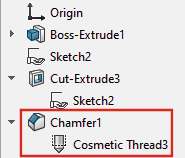 |
| Wyciągnięcie wycięcia + sfazowanie + oznaczenie gwintu |
Przed SOLIDWORKS 2022 |
SOLIDWORKS 2022 i nowsze wersje |